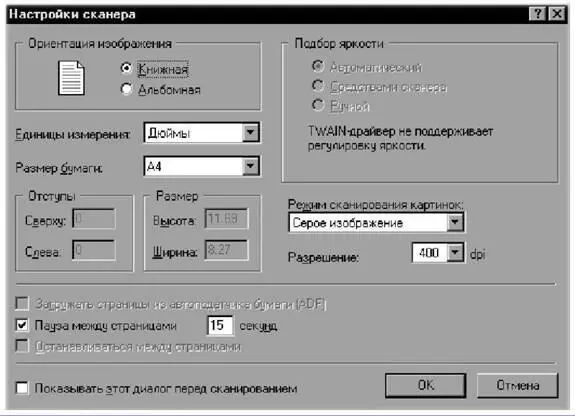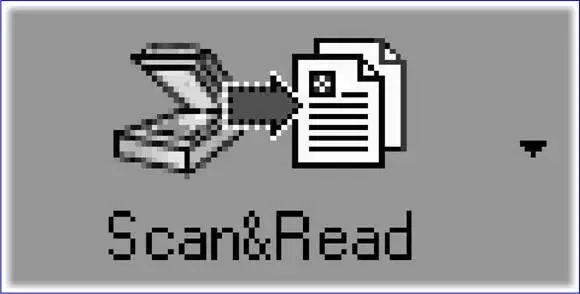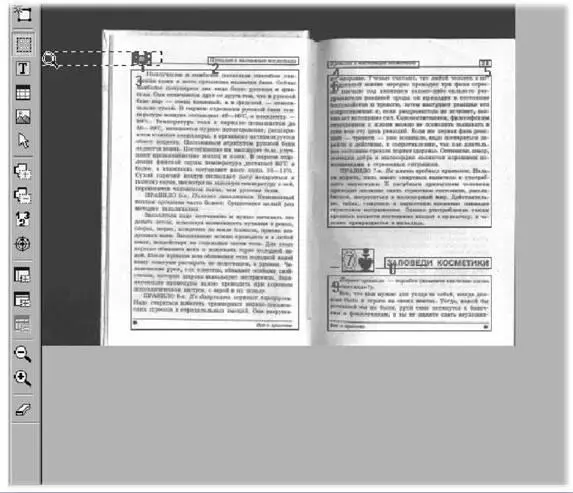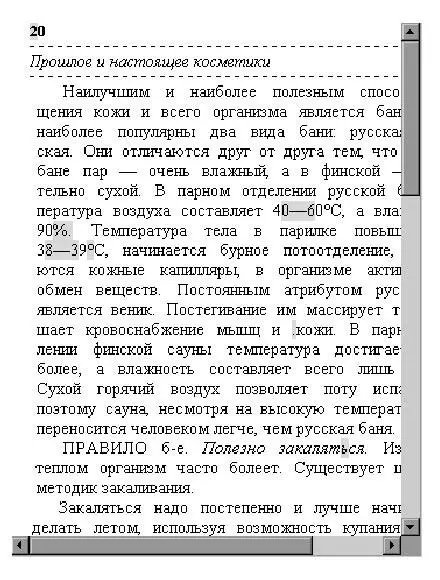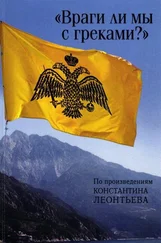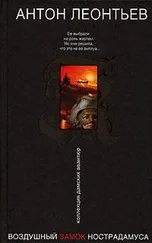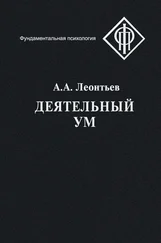Параметры процесса сканирования
В омнифонтовой системе распознавания текстов ABBYY FineReader качество распознавания весьма сильно зависит от того, насколько хорошее изображение было получено в процессе процесса сканирования. Это достигается настройкой основных параметров процесса сканирования:
• Тип изображение.
• Разрешение изображения.
• Яркость изображения.
Для настройки основных параметров процесса сканирования из меню Сервисвыберите команду Настройки сканера.
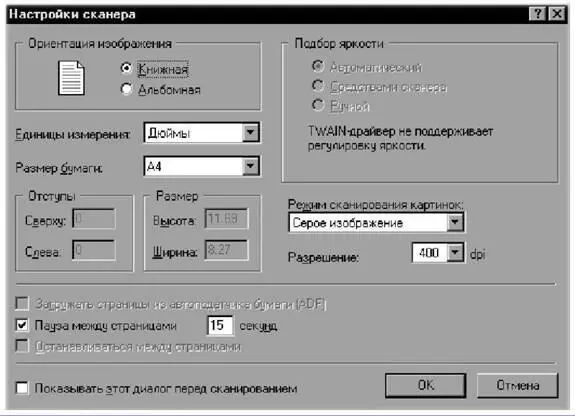
К примеру, для настройки режимов сканирования в диалоговом окне Настройки сканераобратитесь к ниспадающему списку Режим процесса сканирования картинок.

Серое изображение
Сканирование в сером является оптимальным режимом для ABBYY FineReader, так как в этом случае осуществляется автоматический подбор яркости.
Черно-белое изображение
Черно-белый режим распознавания обеспечивает более высокую скорость процесса сканирования, но при этом теряется часть информации относительно букв, что может привести к ухудшению качества распознавания на документах среднего и низкого качества печати.
Цветное изображение
Если вы хотите, чтобы включенные в документ цветные элементы (картинки, цвет букв и фона) были переданы в электронный документ с сохранением цвета, необходимо выбрать цветной режим распознавания. В других случаях используйте серый тип изображения.
Разрешение
В OCR-системе ABBYY FineReader разрешение 300 dpi обычно используется для обычных текстов с кеглем в 10 и более пунктов, а разрешение 400-600 dpi — для текстов, набранных мелким шрифтом (9 и менее пунктов).
Яркость
В большинстве случаев подходит среднее значение яркости — 50%. На некоторых документах при сканировании в черно-белом режиме вы можете дополнительно настроить яркость.
При сканировании через интерфейс TWAIN для установки параметров процесса сканирования используется диалоговое окно вашего сканирующего устройств. Это окно открывается сразу после нажатия на кнопку 1-Сканировать,при этом опции для настройки параметров процесса сканирования могут называться по-разному, в зависимости от модели вашего сканирующего устройства.
Глава 29.
Процесс сканирования и распознавания печатного материала
• В программе ABBYY FineReader имеется специальная кнопка Scan and Read,которая дает возможность произвести полную обработку текста: отсканировать. распознать. проверить. сохранить результаты распознавания.
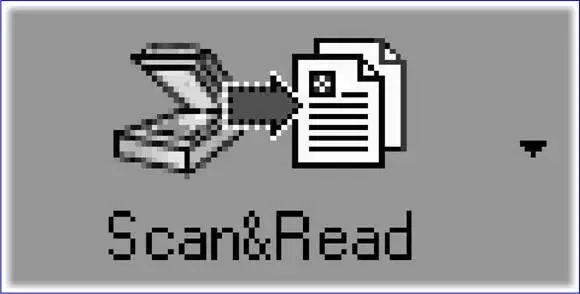
После того, как вы нажмете на кнопку Scan and Readначнется процесс процесса сканирования и распознавания печатного материала, а результат распознавания отобразится в двух диалоговых окнах Тексти Изображение.
В диалоговом окне Изображениевы увидите изображение отсканированного материала и выделенные блоки (участки изображения, выделенные в рамку; блок используется для распознавания и автоматического анализа части изображения).
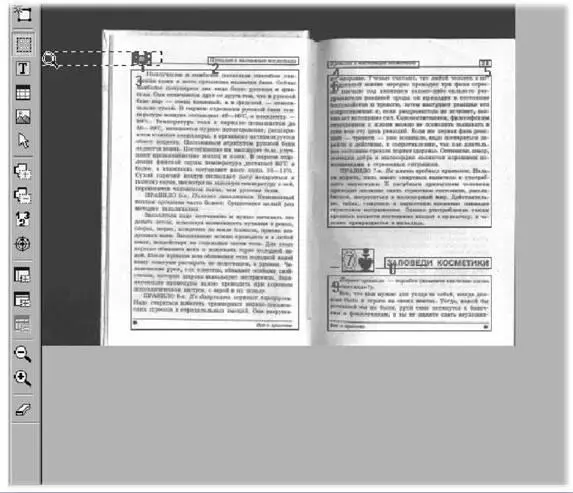
В диалоговом окне Текствы можете отредактировать распознанный текст вашего материала.
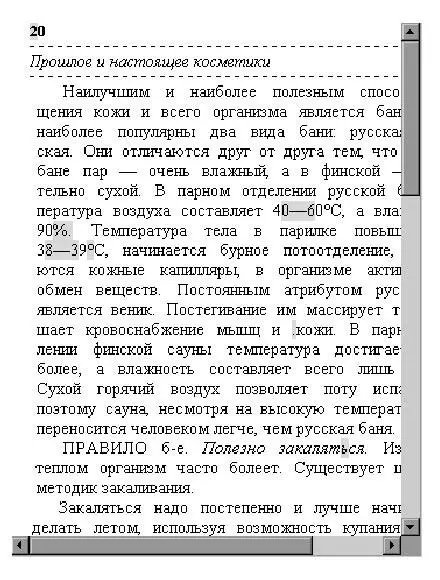
Кнопки на панели Scan and Readсвязаны с базовыми операциями системы, связанными со сканированием, распознаванием, проверкой и сохранением результатов распознавания.
Цифры на этих кнопках указывают, в каком порядке необходимо выполнить действия с тем, чтобы получить электронную версию бумажного документа. Каждое из этих действий можно провести по отдельности или объединить в одно, нажав на кнопку Scan amp;Read,которая дает возможность провести полный цикл обработки текста в автоматическом режиме.
Каждая из кнопок имеет несколько режимов работы. Нажав на стрелку справа от кнопки, вы сможете обратиться к ниспадающему меню и выбрать один из «ручных» режимов работы.
Читать дальше